重装系统win10后显卡驱动为何不兼容?导致显卡驱动不兼容解决方法
如果系统出现显卡驱动不兼容的问题,那么驱动会无法正常安装,自然显卡也就无法工作。
下面带大家一起看看重装系统win10后显卡驱动为何不兼容。
导致重装win10后显卡驱动不兼容的原因:
1、系统缺少驱动安装的必要文件
2、之前使用过的显卡驱动没有完全卸载,与当前安装的驱动有冲突
3、驱动版本不对,不是适用当前显卡
4、显卡本身的问题
显卡驱动不兼容解决步骤一:重新安装驱动
使用第三方软件,如驱动精灵,检测系统环境,修复系统,安装好必备的组件,再重新安装驱动。
1、到官网下载“驱动精灵”,打开它点击立即检测。

2、软件接下来会自动进行检测,稍等片刻,如果软件检测完成后显示驱动程序有问题,就点击右侧的“修复”按钮和“升级”按钮。
PS:如果没有出现“升级”按钮,那么直接选择“修复”即可。
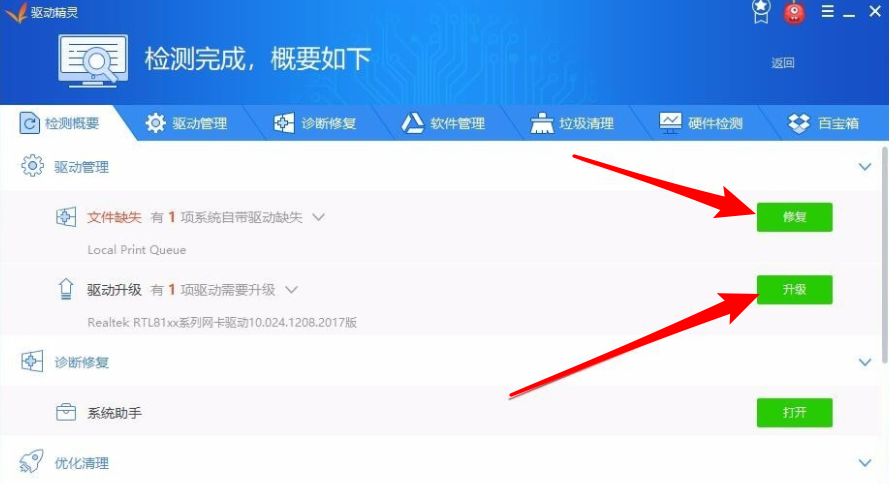
3、继续点击“重装”按钮,将驱动进行重新安装。
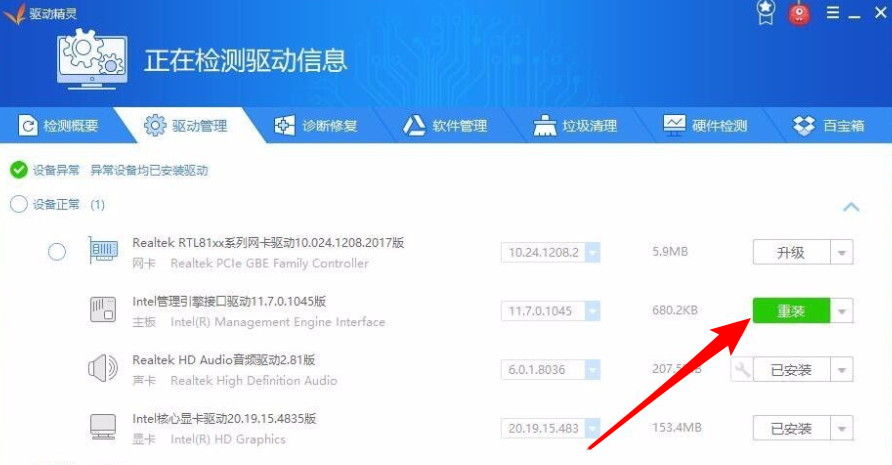
4、修复完成后,就会显示成已安装按钮,再点击“升级”按钮,进行驱动的升级即可。
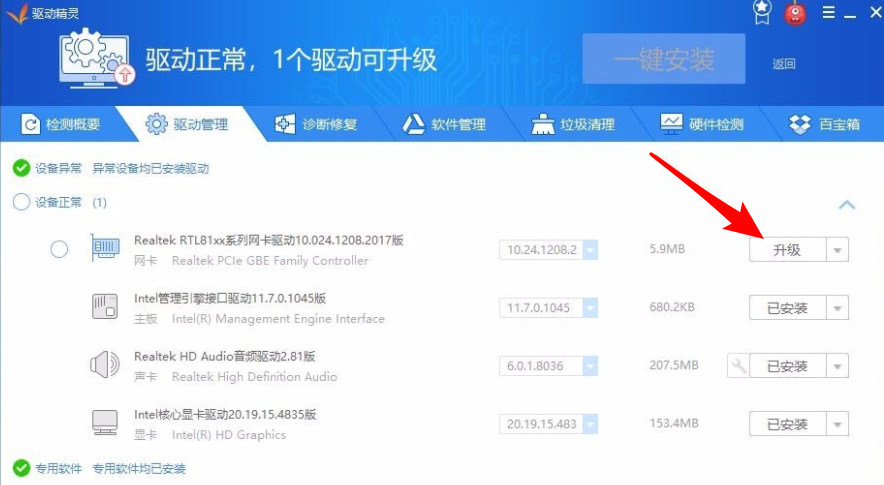
显卡驱动不兼容解决步骤二:卸载之前使用的显卡
检测是否有就显卡驱动残留,如果是N卡,找到所有NVIDIA图标的驱动,全部卸载,A卡的同理。
1、按下win+X组合快捷键键,选择“设备管理”进入。
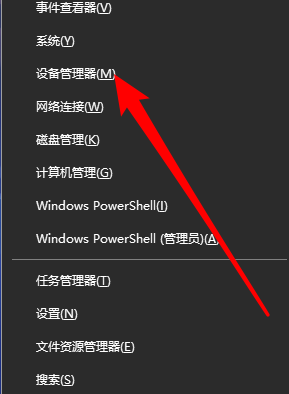
2、打开设备管理器后,可以看到有很多设备,如果要卸载显卡驱动的话,可以找到“显示适配器”并展开。
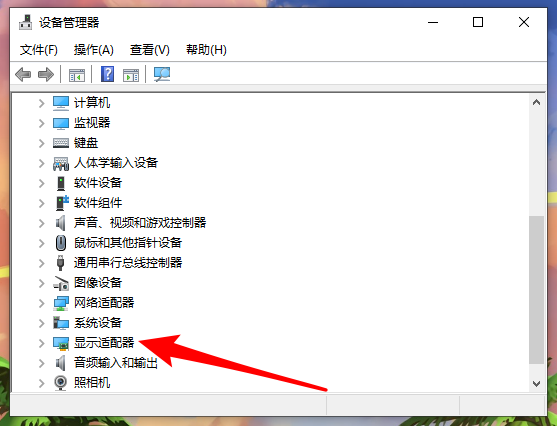
3、如果是双显卡电脑,可以看到两个选项,一般Intel标识的是核心显卡,另一个则是独立显卡,确定好后,右键单击选择“卸载设备”,然后选择“是”就可以了。
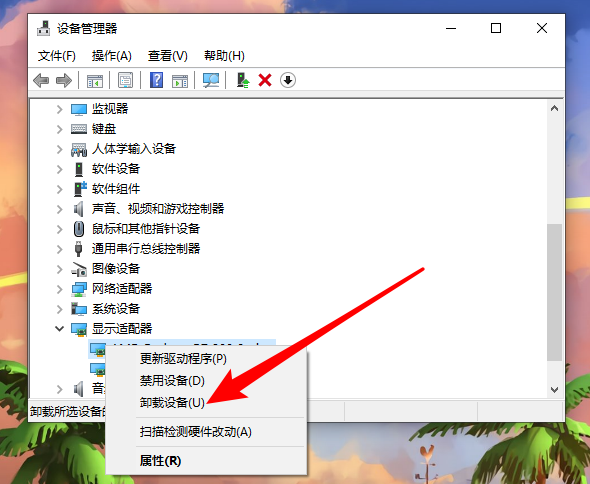
显卡驱动不兼容解决步骤三:下载匹配的驱动
核对显卡型号,下载匹配的驱动。
可以直接到显卡品牌官网上下载驱动,官网都会提供驱动下载的。
显卡驱动不兼容解决步骤四:重新拔插显卡
显卡接触不良、显卡自身故障也会导致安装不了驱动。
可以先重新插拔显卡,如果要独立供电的,检测接口是否接触不良,有条件的,可以插到其他的电脑上排查。
至此重装系统win10后显卡驱动为何不兼容,导致显卡驱动不兼容解决方法。希望这篇教程可以帮助到各位。
Win7教程查看更多

2021-10-05查看详情

2021-10-05查看详情

2021-10-05查看详情

2021-10-01查看详情

Win10教程查看更多

微软宣布Windows 11于10月5日正式上线,尽管这是全新的一代win操作系统,但仍然有很多用户没有放弃windows10。如果你想升级到windows 10系统,用什么方法最简单呢?接下来跟大家分享快速简单安装windows 10系统的方式,一起来看看怎么简单安装win10系统吧。
很不多用户都在使用windows 10系统,windows 10经过微软不断地优化,目前是稳定性比较好的系统,因而也受到非常多人的喜欢。一些windows 7用户也纷纷开始下载windows 10系统。可是怎么在线安装一个windows 10系统呢?下面小编给大家演示电脑怎么在线重装win10系统。
重装系统的方法有很多种,但如果你是电脑初学者,也就是说不太懂计算机,那么建议使用一键重装系统的方法,只需要在装机软件里面选择想要安装的windows操作系统即可,装机软件将自动帮助您下载和安装所选择的系统。接下来以安装win10系统为例,带大家了解电脑新手应该如何重装win10系统。
电脑常见的系统故障为蓝屏、黑屏、死机、中木马病毒、系统文件损坏等,当电脑出现这些情况时,就需要重装系统解决。如果电脑无法正常进入系统,则需要通过u盘重装,如果电脑可以进入系统桌面,那么用一键重装系统的方法,接下来为大家带来电脑系统坏了怎么重装系统。
